Advertentie
Veel mediaspelers ondersteunen streaming naar een Google Chromecast (waardoor het ideaal is voor gebruik als een uitgekleed mediacenter Hoe u Chromecast uw Smart Media Center kunt makenMet slechts $ 18 is de Chromecast een onmiskenbare geweldige manier om je tv "slim" te maken, maar het kan een beetje een trucje zijn als de eerste euforie wegebt. Lees verder ). Ondertussen is een van de meest populaire mediaspelers voor desktopcomputers de VLC Media Player, een veelzijdige tool op veel andere gebieden.
Wilt u video's van uw pc naar een Chromecast streamen met VLC? Dit is wat je moet doen ...
Tijd om je voor te bereiden
Als je video van de VLC Media Player via een Chromecast naar je tv wilt streamen, moet je ervoor zorgen dat je het volgende hebt:

- Google Chromecast.
- Sterk signaal / nabijheid van uw draadloze router.
- VLC 3.0: dit komt in 64-bit en 32-bit versies voor Windows, evenals andere platforms. De stappen die hier worden beschreven, zijn getest op Windows 10 64-bit.
Download eenvoudig de versie van VLC die overeenkomt met de architectuur van uw pc en installeer deze. Je moet er ook voor zorgen dat je Chromecast op je tv is aangesloten en is ingeschakeld. Controleren
onze beginnershandleiding voor de Chromecast voor tips en trucs als je problemen tegenkomt.Downloaden: VLC Media Player 3.0
Verbind VLC met uw Chromecast
Zodra u zeker weet dat de Chromecast correct is ingesteld, opent u VLC Media Player op uw pc.
Nu open Afspelen> Renderer> Scannen.
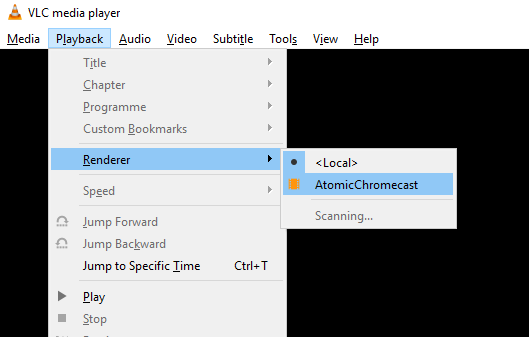
Hiermee begint het zoeken naar de Chromecast op het netwerk. Wacht even en open vervolgens het menu opnieuw, dit keer door de te selecteren Chromecast keuze.
Je bent nu klaar om te beginnen met streamen naar Chromecast, dus open een videobestand om te bekijken in VLC. Gebruik Media & open bestand om de gewenste video te vinden. U kunt ook een videobestand van een open Windows Verkenner-venster naar het VLC Media Player-venster slepen.
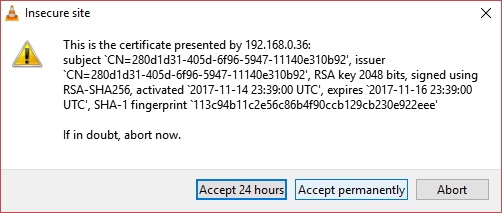
Omdat je met een netwerkapparaat speelt, wordt de waarschuwing 'Onveilige site' weergegeven. Dit is helemaal prima: klik Bekijk certificaat, dan Accepteer permanent om het certificaat aan uw pc toe te voegen.
Sommige formaten spelen meteen; anderen zullen conversie nodig hebben. Gangbare formaten zouden goed moeten zijn, maar als je iets ongewoons of ouderwets gebruikt, zoals het Microsoft WMV-formaat, zie je een melding als deze:
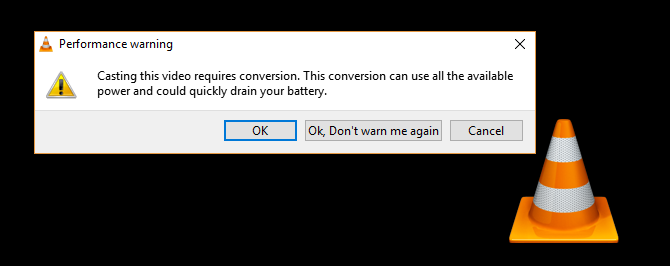
Klik OK als je verder wilt gaan met de video, en Oké, waarschuw me niet opnieuw als u wilt dat VLC uw bestanden ongeacht converteert. Het is misschien niet verstandig om deze functie te gebruiken op een laptop die op de batterij werkt. Evenzo kunnen oudere of langzamere computers de media mogelijk niet snel genoeg converteren, wat resulteert in vertraging bij het streamen.
Connectiviteits- en prestatieproblemen met VLC naar Chromecast
In sommige gevallen kunt u problemen tegenkomen. Er zijn een aantal oplossingen die u hier kunt proberen.
- Gebruikt u een pc-gebaseerde VPN? Als dit het geval is, zal een poging om te controleren op de Chromecast waarschijnlijk niet werken. Schakel de VPN op uw pc uit voordat u probeert verbinding te maken (voor de beste resultaten stelt u uw router in met uw favoriete VPN-server).
- Zorg ervoor dat uw Chromecast en uw computer beide op hetzelfde netwerk zijn aangesloten.
Ondertussen kunnen er prestatieproblemen optreden. U kunt deze verhelpen door de conversiekwaliteit in te wijzigen Extra> Voorkeuren. Klik Allemaal, zoek dan Stream-uitvoeren uitbreiden Zuidelijke stroom, selecteren Chromecast. (U kunt ook invoeren chromecast in het zoekvak in de linkerbovenhoek van het venster.)

Vind de Conversiekwaliteit vervolgkeuzemenu en selecteer een optie om conversie en streaming te verbeteren. De keuzes variëren van Lage CPU (lage kwaliteit maar hoge bandbreedte) naar Hoog (hoge kwaliteit en hoge bandbreedte). Standaard is Medium.
Maak uw keuze en klik vervolgens op Opslaan en controleer de stream. Mogelijk moet u de video stoppen en opnieuw laden om de wijziging te zien.
Video's van VLC afspelen op uw tv
Het enige dat u nu hoeft te doen, is klikken Speelen de video zou naar je tv moeten streamen. De Chromecast is in staat tot HD-streaming, dus je zou in hoge definitie van je favoriete films en tv-programma's, smartphonevideo's en misschien zelfs videogamestreams moeten kunnen genieten.
Als je de video moet bedienen, gebruik dan het VLC-venster op je computer om te pauzeren, vooruit / terug te spoelen, het volume aan te passen, enz. Alle wijzigingen die u aanbrengt in de video in VLC, worden weergegeven op uw tv. Houd er rekening mee dat de video die je streamt, standaard niet wordt weergegeven op het bureaublad van je pc.
Toekomstige streaming kan worden bereikt door naar te gaan Afspelen> Renderer> Chromecast - nu het certificaat is geaccepteerd, is het proces meer gestroomlijnd.
Werkt niet? Probeer Google Chrome!
Hoewel de bovenstaande methode absoluut goed zou moeten werken, werkt deze mogelijk niet persoonlijk voor u. Als dit het geval is, maar u wilt toch video van uw pc streamen via VLC en deze op uw tv bekijken met Chromecast, zult u blij zijn te horen dat er een andere optie is.
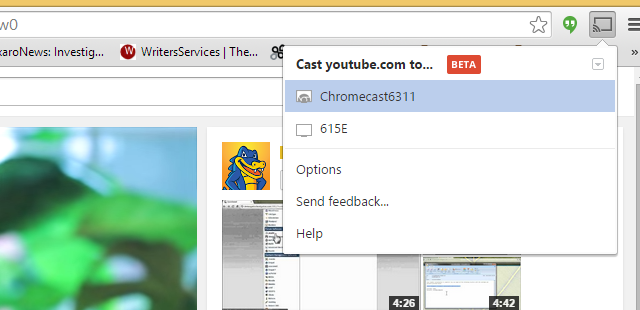
Het is ook mogelijk om video van VLC naar je tv te streamen via de Google Chrome-browser. Zorg ervoor dat VLC is geladen en zoek de Gips knop in uw browservenster (naast de adresbalk). Klik hierop en dan Cast naar> Cast Desktop. Als dit klaar is, klikt u op afspelen in VLC, maximaliseert u het venster en geniet u van de videostream op uw tv.
U zult een superieure videokwaliteit vinden wanneer u rechtstreeks vanuit VLC streamt, maar Google Chrome is een goede vervanging als al het andere niet lukt.
Het is eenvoudig, maar overweeg alternatieven
Dat is echt alles. Samenvattend:
- Zorg ervoor dat uw Windows-pc en Chromecast zich op hetzelfde netwerk bevinden.
- Installeer de nieuwste versie van VLC Media Player.
- Open Afspelen> Renderer> Scannen.
- Wacht, open dan Afspelen> Renderer> Chromecast.
- Accepteer het certificaat, klik op Speel, en geniet!
Er zijn natuurlijk nog andere manieren om inhoud van je Windows-computer naar je tv te streamen. Miracast, die een gebruikt soortgelijke HDMI draadloze dongle Wat is Miracast? Miracast gebruiken voor draadloze mediastreamingHDMI is misschien de standaard voor het aansluiten van media-apparaten, maar heeft veel nadelen. Hier leest u hoe u Miracast kunt gebruiken. Lees verder , is misschien wel het sterkste alternatief. Onze vergelijking van Miracast en Chromecast Chromecast vs. Miracast: wat is het verschil? Welke is beter?Wilt u video naar uw tv streamen? Je hebt twee opties: Chromecast of Miracast. Maar wat is beter voor jou? Lees verder zou hier moeten helpen. Echter, een Steam Link-game-streamingapparaat Hoe u uw Steam Link instelt voor pc-gaming op uw tvMet de Steam Link kun je je pc-games naar een tv streamen voor een betere game-ervaring. Hier is alles wat u moet weten om uw nieuwe Steam Link in te stellen. Lees verder is ook in staat om video en geluid van uw pc naar uw tv te streamen.
Christian Cawley is adjunct-redacteur voor beveiliging, Linux, doe-het-zelf, programmeren en technische uitleg. Hij produceert ook The Really Useful Podcast en heeft uitgebreide ervaring met desktop- en softwareondersteuning. Christian is een medewerker van het Linux Format-tijdschrift en is een Raspberry Pi-knutselaar, Lego-liefhebber en retro-gamingfan.